Möchten Sie sehen, ob Ihr WordPress-Theme den neuesten Standards entspricht?
Das WordPress-Theme-Prüfungsteam hat hohe Standards für kostenlose WordPress-Themes festgelegt, die für das offizielle Verzeichnis eingereicht werden. Diese Standards gewährleisten, dass das Theme sicher, benutzerfreundlich und für WordPress-Nutzer zugänglich ist.
In diesem Artikel zeigen wir Ihnen, wie Sie Ihr WordPress-Theme nach den neuesten Standards testen können.
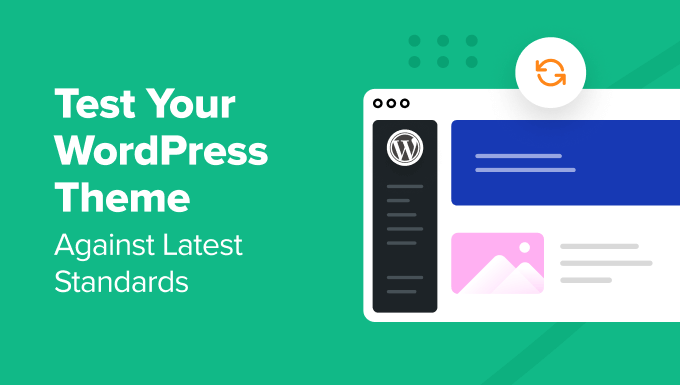
Warum sollten Sie Ihr WordPress-Theme nach den neuesten Standards testen?
Unabhängig davon, ob Sie Inhaber einer WordPress-Website oder ein Theme-Entwickler sind, ist es aus mehreren Gründen wichtig, ein neues Theme vor seiner Verwendung anhand der neuesten Standards zu testen:
- Kompatibilitätsprüfung – Testing stellt sicher, dass das Theme mit der aktuellen Version von WordPress.org und allen zukünftigen Updates gut funktioniert und Kompatibilitätsprobleme vermieden werden.
- Erkennen von Fehlern und Störungen – Testen hilft dabei, Probleme zu finden und zu beheben, die die Funktionen oder das Aussehen Ihres WordPress-Blogs oder Ihrer Website beeinträchtigen könnten. Dies ist besonders wichtig, wenn das Theme von einem Drittanbieter stammt.
- Bessere Nutzererfahrung – Die Tests stellen sicher, dass das Theme modernen Webstandards entspricht, z. B. Zugänglichkeit und Mobilfreundlichkeit. Das macht die Website, die das Theme verwendet, nicht nur benutzerfreundlich, sondern ist auch gut für die Suchmaschinenoptimierung (SEO).
- Bessere Sicherheit – Indem Sie nach den neuesten Standards testen, können Sie Sicherheitslücken vermeiden und die Website vor gängigen Bedrohungen schützen. Dies gilt insbesondere, wenn Sie ein Theme für eine WooCommerce-Website installieren, da Sie mit den Zahlungsdaten der Kunden umgehen werden.
Sehen wir uns also an, wie Sie Ihr WordPress-Theme anhand der neuesten Standards testen können. Sie können die Links unten verwenden, um zu einem bestimmten Thema zu springen:
Welche Standards überprüft das WordPress Theme Review Team?
Das WordPress-Theme-Review-Team prüft viele Aspekte eines Themes, wenn es eingereicht wird. Mehr dazu erfahren Sie in der offiziellen WordPress-Theme-Anforderungsliste.
Aber hier sind die wichtigsten Dinge, die Sie darüber wissen sollten, was sie kontrollieren:
- Stellen Sie sicher, dass das Theme standardmäßig keine Nutzerdaten sammelt. In der Datei readme.txt finden Sie Einzelheiten zur Datennutzung und eine klare Datenschutzrichtlinie.
- Im Hinblick auf die Zugänglichkeit von WordPress müssen Sie sicherstellen, dass das Thema über Skip-Links für eine einfache Navigation verfügt und dass die Tastaturnavigation eindeutig ist. Links in Inhalten und Kommentaren sollten zur einfachen Identifizierung unterstrichen sein.
- Prüfen Sie auf PHP- oder JavaScript-Fehler und stellen Sie sicher, dass das Thema sicheren Codierungsstandards folgt.
- Admin-Hinweise im WordPress-Dashboard sollten leicht zu übersehen sein und einem Standarddesign folgen.
- Prüfen Sie, ob das Thema WordPress.org-Plugins empfiehlt. Plugins sollten nicht automatisch ohne Benutzererlaubnis installiert werden.
- Vergewissern Sie sich, dass das Thema den Regeln für Credits und Links entspricht. Vermeiden Sie Themes mit aufdringlichem Upselling oder spammigem Verhalten.
- Stellen Sie sicher, dass das Thema eine GPL-kompatible Lizenz verwendet, vorzugsweise GPLv2 oder höher.
Diese Standards sind für Themenentwickler möglicherweise nicht von Bedeutung, wenn Sie an einem Thema für einen Kunden oder für den persönlichen Gebrauch arbeiten.
Wenn Sie Ihr WordPress-Theme jedoch zur Verwendung durch andere Personen freigeben möchten, sollten Sie überprüfen, ob es die oben genannten Mindestanforderungen erfüllt.
Schauen wir uns nun an, wie man ein WordPress-Theme nach den neuesten Standards testet.
Schritt 1: Aktivieren Sie den Debug-Modus auf Ihrer WordPress-Website
Dieser erste Schritt ist optional, da das Plugin, das Sie später verwenden werden, unabhängig davon funktioniert, ob Sie diesen Schritt befolgen oder nicht.
Wir empfehlen daher, den Debug-Modus auf Ihrer WordPress-Website zu aktivieren und Ihr Theme auf einer lokalen WordPress-Site oder einer Staging-Site zu testen.
Der Debug-Modus ist eine Funktion in WordPress, die Fehlerberichte bereitstellt und so das Erkennen und Beheben von Problemen erleichtert. Wenn der Debug-Modus aktiviert ist, zeigt WordPress alle PHP-Fehler, Warnungen oder Hinweise zum WordPress-Theme an.
Der Debug-Modus wird jedoch für eine Live-Site nicht empfohlen. Deshalb empfehlen wir, eine lokale Version Ihrer Website zu erstellen oder eine Staging-Umgebung Ihres WordPress-Hostings zu verwenden.
In unserem Artikel über die Aktivierung des Debug-Modus in WordPress finden Sie eine Schritt-für-Schritt-Anleitung.
Wir empfehlen die Verwendung der WP-Debugging-Methode. Dieses WordPress-Plugin aktiviert den Debug-Modus, ohne dass Sie die Dateien Ihrer Website bearbeiten müssen, was es viel einfacher macht.
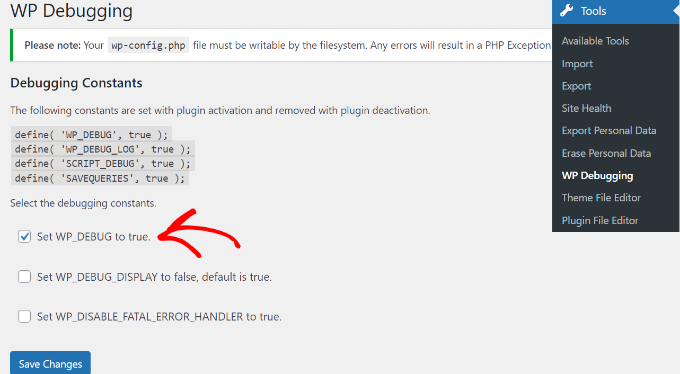
Schritt 2: Installieren Sie das Theme Check Plugin
Der nächste Schritt ist die Installation des Theme Check Plugins. Dieses Plugin wurde vom WordPress-Theme-Review-Team selbst erstellt und ist eigentlich für Theme-Entwickler gedacht.
Wenn Sie Inhaber einer Website sind, können Sie damit auch überprüfen, ob ein Theme den neuesten Standards entspricht. Sie können kostenlose Themes aus dem offiziellen Theme-Verzeichnis oder Premium-WordPress-Themes testen, um zu sehen, ob sie den WordPress-Richtlinien entsprechen.
Wenn Sie einige Hinweise zur Einrichtung des Plugins benötigen, lesen Sie unseren Leitfaden für Einsteiger zur Installation von WordPress-Plugins.
Sobald das Plugin aktiviert ist, gehen Sie einfach auf Erscheinungsbild “ Theme Check. Wählen Sie dann Ihr aktuelles oder ein früheres Thema aus dem Dropdown-Menü aus und klicken Sie auf die Schaltfläche „Prüfen!“.
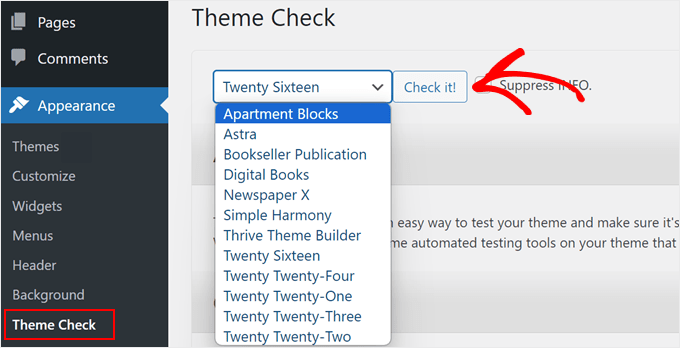
Theme Check beginnt mit dem Testen Ihres Themes anhand der neuesten WordPress-Theme-Entwicklungsstandards. Sobald dies geschehen ist, zeigt es Ihnen die Warnungen, die es während der Tests gefunden hat.
Hier ist ein Beispiel für ein Thema, das diese Prüfung besteht:
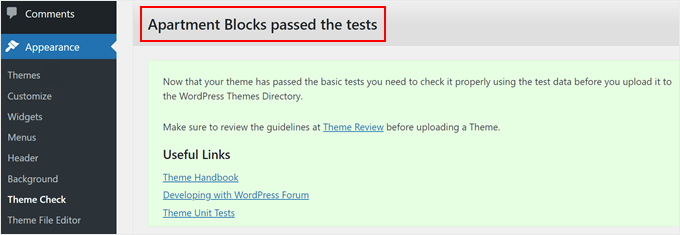
Die folgende Abbildung zeigt dagegen, wie ein Thema aussieht, das die Prüfung nicht besteht.
Das Plugin informiert Sie über die gefundenen Fehler und teilt sie unten im Detail mit. Diese Informationen sind als Feedback für Theme-Entwickler gedacht, damit sie die Probleme beheben können.
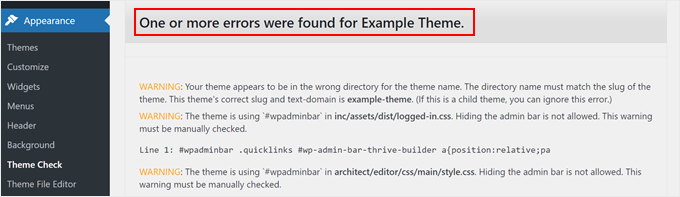
Wenn Sie ein Website-Besitzer sind, können Sie einen Screenshot dieses Feedbacks machen und es mit dem Theme-Entwickler teilen oder einfach eine andere Theme-Alternative finden, die den neuesten Standards entspricht.
Brauchen Sie eine Inspiration für alternative Themes? Sehen Sie sich unsere Expertenauswahl der besten und beliebtesten WordPress-Themes an.
Welche anderen Teile eines WordPress-Themes sollten Sie testen?
Beim Testen von WordPress-Themes sollten Sie sich auch auf mehrere Schlüsselbereiche konzentrieren, die über die Standards der Theme-Überprüfung hinausgehen:
- Reaktionsfähigkeit – Prüfen Sie, wie sich das Thema auf verschiedenen Geräten und Bildschirmgrößen verhält. Es sollte vollständig responsive sein und sowohl auf Desktop- als auch auf Mobilgeräten gut dargestellt werden.
- Leistung – Testen Sie die Leistung des Themes. Ein schnell ladendes Theme kann Ihre WordPress-Website beschleun igen und die Benutzerfreundlichkeit positiv beeinflussen. Sie können Tools wie PageSpeed Insights von Google oder GTmetrix verwenden, um die Geschwindigkeit Ihrer Website zu analysieren.
- Plugin-Kompatibilität – Installieren Sie alle Plugins, die Sie auf Ihrer Website verwenden möchten, und testen Sie, ob deren Funktionen mit Ihrem neuen Theme funktionieren.
- Browser-Kompatibilität – Testen Sie das Thema in verschiedenen Browsern wie Safari, Chrome, Opera, Firefox und Microsoft Edge.
- Benutzerdefinierte Funktionen – Wenn Sie vorhaben, benutzerdefinierte Funktionen über ein Plugin oder ein Child-Theme hinzuzufügen, stellen Sie sicher, dass diese korrekt mit dem Theme funktionieren.
Wir hoffen, dass dieser Artikel Ihnen dabei geholfen hat, zu lernen, wie Sie Ihr WordPress-Theme auf die neuesten Standards überprüfen können. Vielleicht möchten Sie auch unseren Artikel über die Erstellung eines benutzerdefinierten WordPress-Themes ohne Code oder unseren ultimativen Leitfaden zur WordPress-Sicherheit lesen.
Wenn Ihnen dieser Artikel gefallen hat, dann abonnieren Sie bitte unseren YouTube-Kanal für WordPress-Videotutorials. Sie können uns auch auf Twitter und Facebook finden.





Syed Balkhi says
Hey WPBeginner readers,
Did you know you can win exciting prizes by commenting on WPBeginner?
Every month, our top blog commenters will win HUGE rewards, including premium WordPress plugin licenses and cash prizes.
You can get more details about the contest from here.
Start sharing your thoughts below to stand a chance to win!
AusCommerce says
Whenever I use a new theme, first thing I run is GTMetrix, then Theme Check and also https://wordpress.org/plugins/log-deprecated-notices/